Tạo nội dung TikTok nổi bật đã trở thành một phần không thể thiếu của nghệ thuật, nhưng việc chia sẻ những video đó trên các nền tảng khác có thể gây khó chịu vì nó để lại hình mờ. Sử dụng lại video cho Reels, YouTube Shorts hoặc danh mục đầu tư của bạn, chắc chắn hình mờ có thể làm hỏng cảm giác chuyên nghiệp mà nó mang lại. Thật ngạc nhiên, có những cách đơn giản để xóa những hình mờ này được gắn vào video của bạn để giữ cho chúng sạch sẽ và bóng bẩy. Trong hướng dẫn này, chúng tôi sẽ giới thiệu Xóa hình mờ TikTok mà bạn có thể tin tưởng để xử lý video bạn đang xử lý mà không làm giảm chất lượng tổng thể.
Phần 1. 13 Phương pháp xóa hình mờ TikTok hiệu quả trên mọi nền tảng
1. AVAide Video Converter - Công cụ xóa hình mờ TikTok tốt nhất
AVAide Video Converter là một thiết bị chỉnh sửa video tất cả trong một với nhiều khả năng xóa hình mờ khác nhau. Nó nổi tiếng với giao diện dễ sử dụng và nhiều tính năng nâng cao, vì vậy bất kỳ ai cũng có thể dễ dàng xóa hình mờ khỏi TikTok. Công cụ này cung cấp cho người dùng khả năng chuyển đổi video thành nhiều định dạng trong khi vẫn giữ được chất lượng cao và tuyệt vời để sử dụng lại nội dung của bạn trên nhiều nền tảng khác nhau.
Bước 1Tải xuống trình chỉnh sửa trên Windows hoặc Mac của bạn ngay bây giờ bằng cách nhấp vào nút tải xuống bên phải mà chúng tôi đã thêm bên dưới. Sau đó, cài đặt gói vào PC, làm theo thiết lập WinRaR mà nó yêu cầu và khởi chạy nó để tiếp tục.

Hãy thử nó Đối với Windows 7 trở lên
 An toàn tải
An toàn tải
Hãy thử nó Dành cho Mac OS X 10.13 trở lên
 An toàn tải
An toàn tảiBước 2Sau đó, đi đến Hộp công cụ của ứng dụng và tìm Xóa hình mờ video tính năng để bạn có thể bắt đầu xóa hình mờ TikTok còn sót lại.
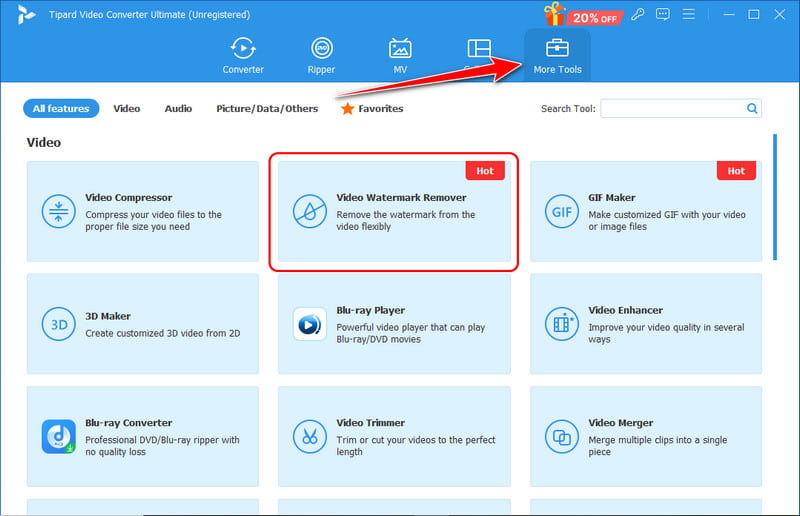
Bước 3Đánh dấu vào ô + nút để nhập video Tiktok bạn đã lưu trên ổ đĩa PC của mình. Tiếp theo, nhấp vào Thêm vùng xóa hình mờ và đặt nó vào hình mờ TikTok để xóa nó. Bạn có thể nhấp vào nút đó một lần nữa nếu bạn cần thêm một hình mờ khác.
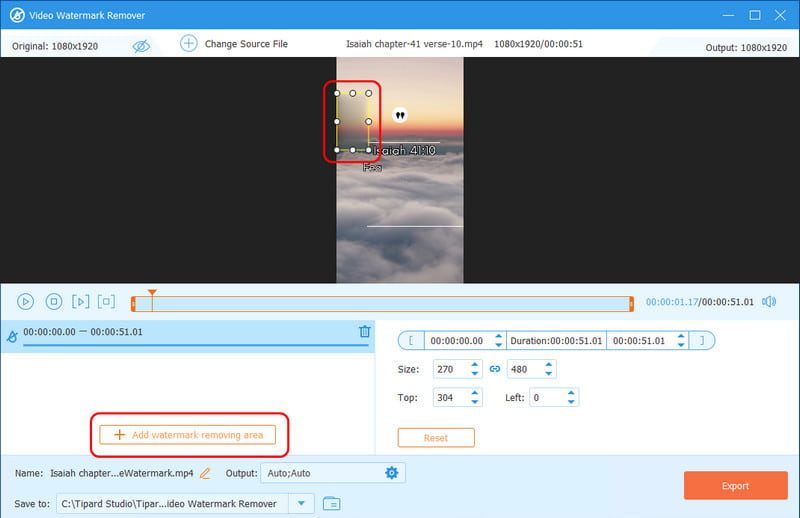
Bước 4Khi bạn đã hoàn tất việc đặt nó, hãy đánh dấu vào Xuất khẩu để tải video không có hình mờ TikTok và thưởng thức video.
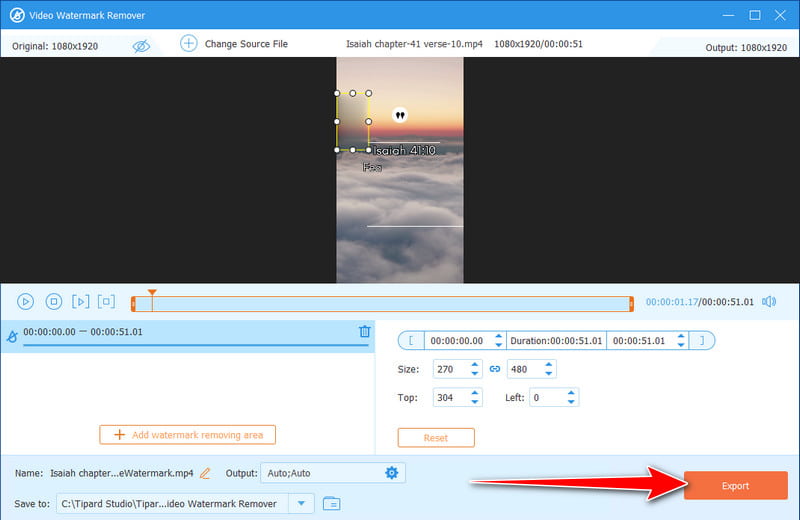
2. Trí tuệ nhân tạo VMake
Trí tuệ nhân tạo VMake là trình chỉnh sửa video dựa trên AI sẽ dễ dàng xóa hình mờ TikTok dựa trên khả năng tự động phát hiện lớp phủ không mong muốn mà công cụ AI tự động xóa. Ứng dụng này dễ sử dụng và tốn ít thời gian hơn vì hình mờ TikTok có thể dễ dàng xóa trong khi vẫn giữ nguyên video. VMake AI được truy cập thông qua ứng dụng di động và ứng dụng máy tính để bàn.
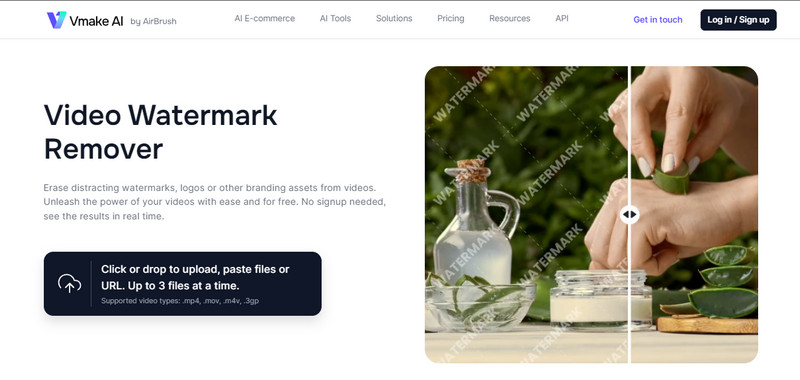
Bước 1Truy cập trang web chính thức của công cụ xóa hình mờ VMake AI và nhấp vào Tải video lên để nhập video Tikltok mà bạn muốn chỉnh sửa tại đây.
Bước 2Đợi quá trình xử lý và so sánh bản gốc với bản sau khi nó xóa hình mờ được thêm vào video.
Bước 3đánh dấu Tải xuống Video Full HD để xóa hình mờ khỏi video.
3. Phần mềm xóa hình mờ Apowesoft
Công cụ xóa hình mờ Apowersoft là một trình xóa hình mờ tất cả trong một cho video và hình ảnh. Nó cho phép người dùng tải nội dung từ TikTok lên; ứng dụng này có thể xóa hình mờ khỏi video của bạn chỉ bằng vài cú nhấp chuột. Phần mềm này có cả dịch vụ trực tuyến và tải xuống, do đó có thể sử dụng trên nhiều thiết bị.
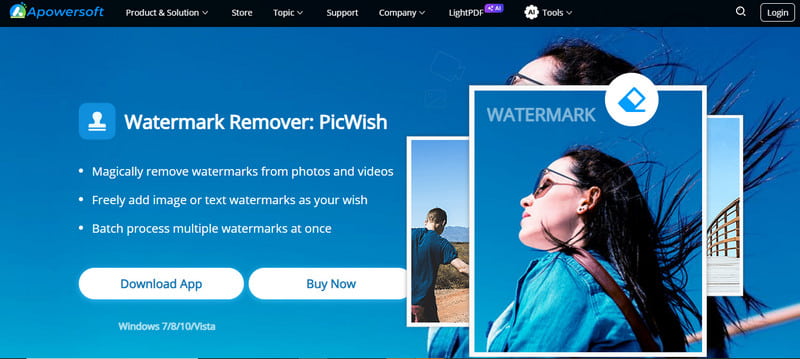
Bước 1Truy cập trang web chính thức của Apowersoft và tải xuống ứng dụng xóa hình mờ video.
Bước 2Mở ứng dụng và nhấp vào Xóa hình mờ khỏi video. Sau đó, tải lên video TikTok mà bạn đã tải xuống tại đây.
Bước 3Chọn Công cụ lựa chọn, đặt nó vào hình mờ và nhấp vào Đổi để tải xuống video đã chỉnh sửa.
4. Kapwing
Kapwing là ứng dụng xóa hình mờ TikTok trực tuyến với nhiều công cụ, chẳng hạn như xóa hình mờ. Chỉ cần tải video TikTok lên và cắt hình mờ hoặc làm mờ trong bộ chỉnh sửa Kapwing. Công cụ này hoàn hảo cho những người dùng thích khóa dựa trên web không cần tải xuống phần mềm.
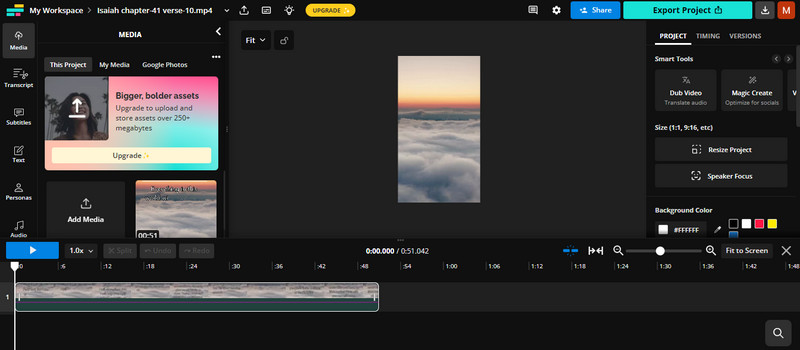
Bước 1Mở trang web chính thức của Kapwing và đánh dấu vào Bắt đầu để khởi động màn hình chỉnh sửa của nó. Đăng nhập tài khoản của bạn và tiến hành. Tại đây, nhấp vào Tạo mới.
Bước 2Kéo video TikTok bạn muốn chỉnh sửa, nhấp vào Trồng trọtvà điều chỉnh kích thước sao cho không có hình mờ trong hộp.
Bước 3Khi hoàn tất, hãy nhấp vào Xuất khẩu.
5. Công cụ xóa hình mờ video AI trực tuyến HitPaw
Công cụ xóa hình mờ video AI trực tuyến HitPaw là một ứng dụng web nhẹ miễn phí nhanh chóng xóa hình mờ khỏi video. Nó cung cấp một giao diện dễ dàng cho phép bạn chọn hình mờ và có thể chọn nó trên TikTok và xóa nó trong vòng vài phút.
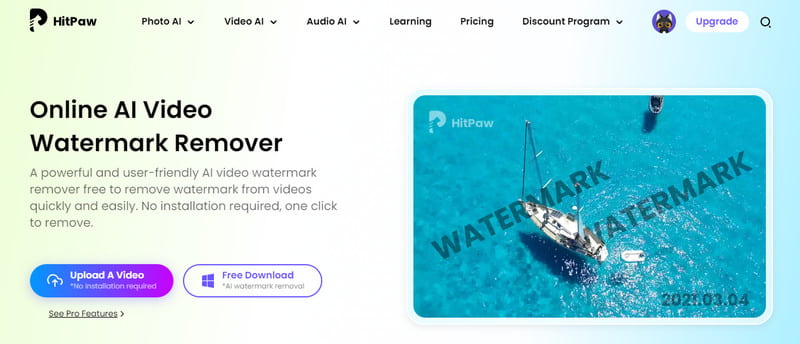
Bước 1Mở ứng dụng Hitpaw trực tuyến và nhấp vào Chọn tập tin để tải video TikTok.
Bước 2Đặt vùng chọn vào hình mờ mà bạn muốn xóa.
Bước 3Xem trước nhanh và nhấn Xuất khẩu để cứu nó.
6. iMyFone MarkGo
iMyFone MarkGo là trình xóa hình mờ video hàng đầu sử dụng công nghệ để xóa hình mờ, logo và lớp phủ. Nó trình bày một quy trình hiệu quả, rõ ràng để xóa hình mờ TikTok; đây là lý do tại sao nó là giải pháp tốt cho nhu cầu đơn giản nhưng hiệu quả của người dùng. Làm thế nào để xóa hình mờ TikTok bằng cách này? Tìm hiểu cách thực hiện tại đây.
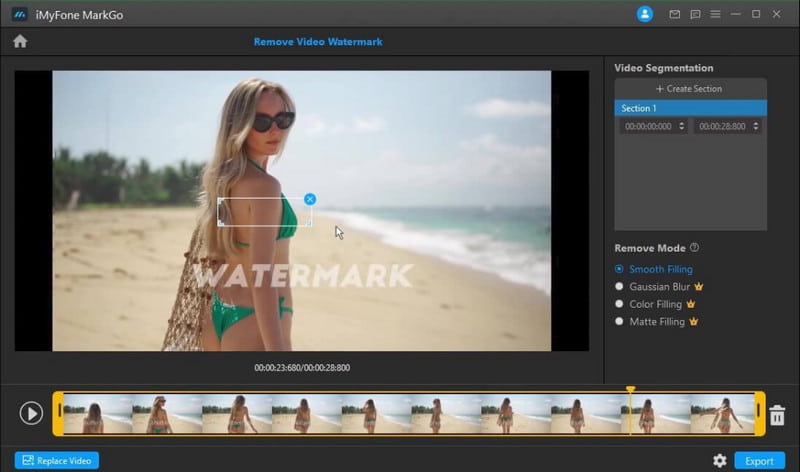
Bước 1Khởi chạy ứng dụng iMyFone sau khi tải xuống và đi tới Xóa hình mờ video.
Bước 2Tải video bạn muốn chỉnh sửa lên bằng cách kéo vào giao diện. Chọn chế độ bạn muốn sử dụng có sẵn ở đây để xóa hình mờ. Đặt vào khu vực có hình mờ TikTok.
Bước 3Xem trước nhanh quá trình chỉnh sửa và nhấp vào Xuất khẩu một khi đã hài lòng.
7. Xóa và thêm hình mờ
Xóa và thêm hình mờ là một ứng dụng Android chuyên dụng dành riêng cho việc áp dụng và xóa hình mờ TikTok miễn phí. Nhờ giao diện thân thiện với người dùng, bất kỳ ai cũng có thể xóa hình mờ đáng xấu hổ đó trên TikTok bằng hướng dẫn từng lần nhấp qua khu vực hình mờ xuất hiện và chỉ cần xóa nó. Vì vậy, nó rất hữu ích cho những người dùng muốn chỉnh sửa trực tiếp từ điện thoại di động của họ.
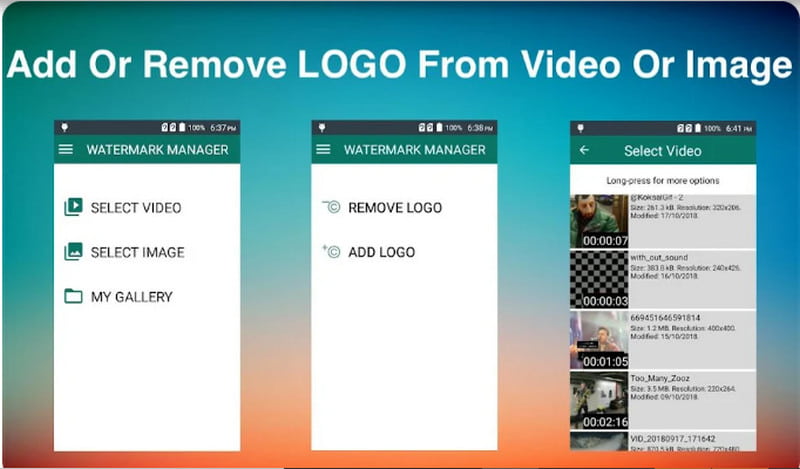
Bước 1Tải xuống trên PlayStore, sau đó mở ứng dụng để bắt đầu. Sau đó, chạm vào Chọn Video và Xóa biểu tượng để xóa hình mờ TikTok.
Bước 2Sau khi nhập, hãy vẽ vào vùng bạn muốn xóa bằng Lasso.
Bước 3Chạm vào Cứu và điều chỉnh cài đặt nếu cần thiết.
8. Video Eraser- Xóa đối tượng
Công cụ xóa video là ứng dụng miễn phí dành riêng cho người dùng iPhone. Ứng dụng này được thiết kế để xóa hình mờ và logo video. Công cụ dễ dàng này giúp những người sáng tạo cần biên tập viên video có kỹ năng hơn xóa hình mờ TikTok dễ dàng.
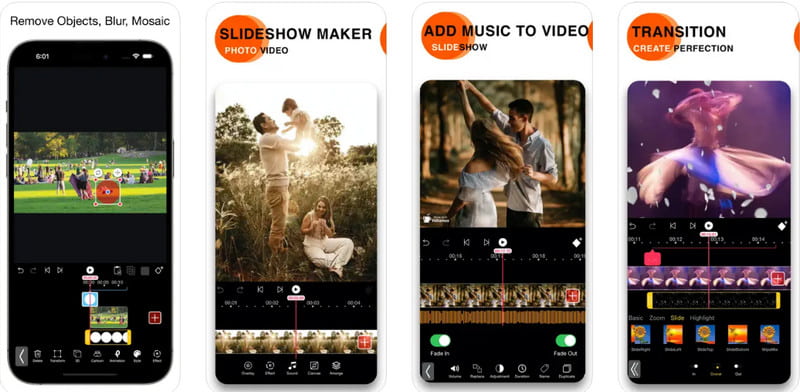
Bước 1Sau khi tải xuống, hãy khởi chạy ứng dụng, chạm vào Xóa hình mờ khỏi videovà chọn phim TikTok bạn đã lưu.
Bước 2Tương tự như những cách khác, hãy đặt vùng chọn vào hình mờ bạn muốn xóa và nhấp vào Làm xong để xóa hình mờ.
Bước 3Chạm vào Lưu vào Album Điện thoạivà bây giờ bạn có thể thoải mái xem phim TikTok mà không có hình mờ.
9. Phương tiện truyền thông.io
Tuy nhiên, công cụ đáng tin cậy thứ hai để xóa hình mờ TikTok trực tuyến miễn phí là Media.io. Mặc dù nhanh và dễ sử dụng, công cụ này thực hiện mọi công việc sau khi bạn đã tải video TikTok của mình lên và chọn vùng hình mờ. Vì nó dựa trên web, tính linh hoạt khi sử dụng trên nhiều thiết bị giúp người dùng dễ dàng hơn khi cần sửa lỗi khẩn cấp.
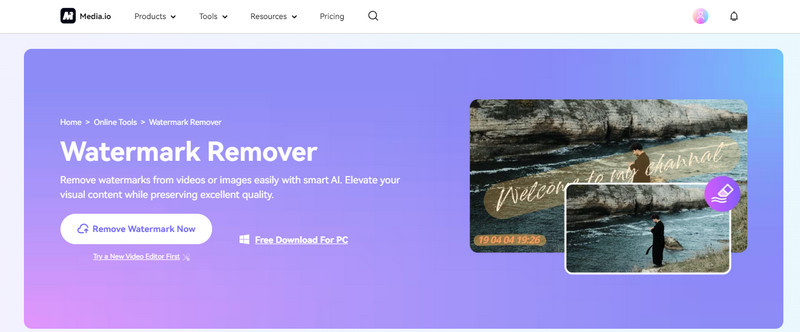
Bước 1Mở một tab mới, tìm kiếm Media.io Watermark Remover, sau đó nhấp vào Xóa hình mờ ngay bây giờ.
Bước 2Sau khi tải video TikTok lên, hãy đánh dấu hình mờ bạn muốn xóa và nhấp vào Xóa đối tượng ngay bây giờ để bắt đầu quá trình.
Bước 3Sau khi xử lý, nhấp vào Tải xuống dành cho phiên bản TikTok đã chỉnh sửa trên thiết bị của bạn.
10. Trình chỉnh sửa video Crop, Cut & Trim
Ứng dụng này cho phép dễ dàng cắt hình mờ TikTok khỏi video. Trình chỉnh sửa video cắt & cắt tỉa là một công cụ chỉnh sửa video di động nhẹ phù hợp để chỉnh sửa trên điện thoại di động thông qua thiết bị Android, có khả năng chỉnh sửa hoặc xóa hình mờ với độ phân giải cao.
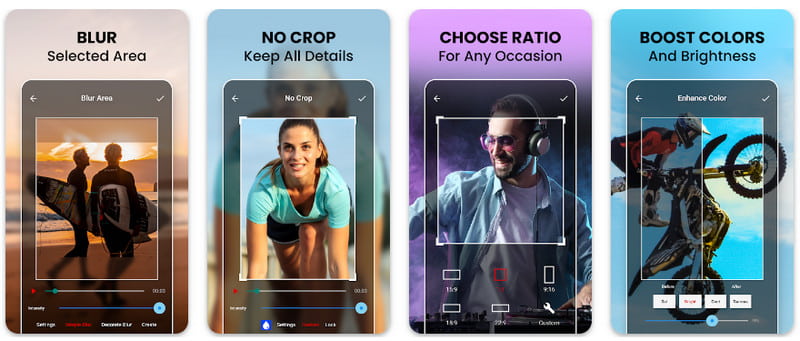
Bước 1Tìm và tải ứng dụng xuống Android của bạn, sau đó khởi chạy ứng dụng.
Bước 2Chọn chỉnh sửa bạn muốn thực hiện trên giao diện chính, nhưng hãy chọn cắt xén ngay hôm nay. Điều chỉnh vùng cắt xén để xóa hình mờ khỏi video và nhấn nút kiểm tra để lưu.
Bước 3Chờ tiến trình; bạn sẽ được thông báo khi hoàn tất. Với hướng dẫn này, bạn có thể học cách cắt video trên Android.
11. Công cụ xóa hình mờ video miễn phí Gilisoft
Công cụ xóa hình mờ video miễn phí Gilisoft là ứng dụng máy tính để bàn nhẹ được thiết kế để xóa hình mờ khỏi bất kỳ video TikTok nào. Ứng dụng này nhanh chóng và dễ dàng để chọn và xóa hình mờ - hoàn hảo cho người dùng đang tìm kiếm một cách dễ dàng.
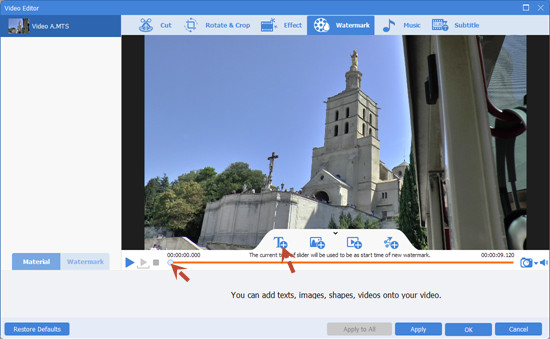
Bước 1Tải phần mềm xuống, mở phần mềm và nhấp vào Thêm tệp để tải video TikTok lên.
Bước 2Nhấn vào Thêm công cụ xóa hình mờ và kéo công cụ chọn đến hình mờ TikTok.
Bước 3Sau đó, nhấp vào Tiếp theo và bấm vào Khởi đầu ở cửa sổ bật lên tiếp theo.
12. Trình chỉnh sửa video Movavi
Trình biên tập video Movavi là một phần mềm chỉnh sửa video mạnh mẽ hơn nhiều với chức năng cắt xén và công cụ làm mờ để xóa hình mờ. Có phiên bản dành cho Windows và Mac, hoàn hảo cho người dùng muốn có trình chỉnh sửa video đầy đủ tính năng có khả năng xóa hình mờ TikTok. Tìm hiểu cách công cụ này có thể xóa hình mờ khỏi video TikTok của bạn.
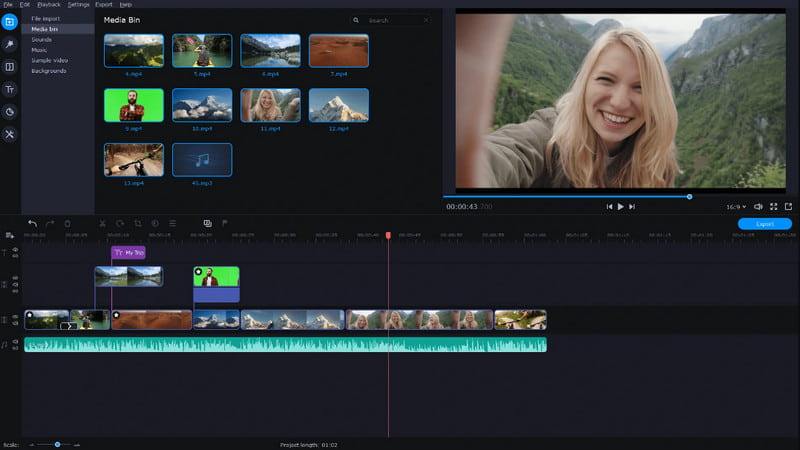
Bước 1Mở ứng dụng Movavi và tải lên video bạn muốn chỉnh sửa.
Bước 2Đi đến Công cụ và chọn Làm nổi bật và che giấu. Chọn tùy chọn mặt nạ bạn muốn sử dụng và đặt nó vào hình mờ.
Bước 3Sau đó, đánh dấu vào Xuất khẩu nút để lưu kết quả cuối cùng.
13. Cắt thịt
Cắt ong là một phần mềm chỉnh sửa video rất tốt cho Windows và Mac, hoàn hảo cho người mới bắt đầu. Các công cụ chỉnh sửa mà nó cung cấp được kết hợp với các tính năng xóa hình mờ. Người dùng có thể dễ dàng cắt hoặc làm mờ hình mờ bằng TikTok. Chỉnh sửa nâng cao, như hỗ trợ nhiều lớp, cũng có thể thực hiện được trong khi vẫn giữ cho việc chỉnh sửa đơn giản.
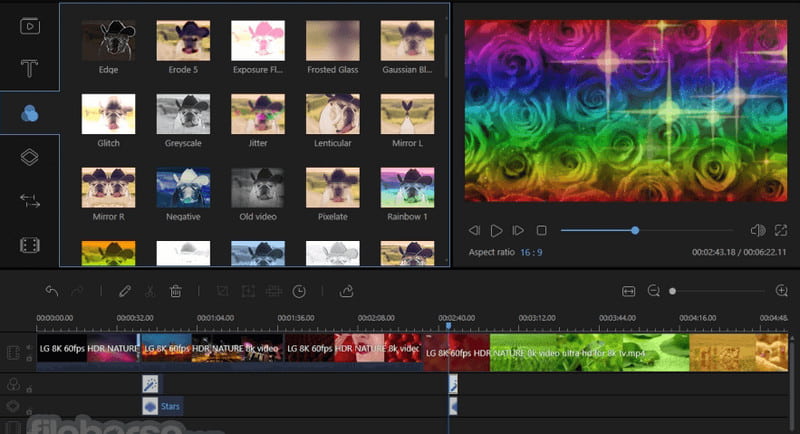
Bước 1Sau khi tải xuống, hãy khởi chạy ứng dụng để bắt đầu sử dụng và chọn độ phân giải cho video TikTok của bạn. Nhấp vào Nhập khẩu, sau đó Nhập tệp để thêm video. Kéo video đã tải lên vào dòng thời gian.
Bước 2Ở đây, nhấp vào Khảm nút từ các tùy chọn chỉnh sửa có sẵn. Nhấn vào cộng và đặt hộp vào hình mờ bạn muốn xóa. Nhấp vào VÂNG để lưu lại nội dung chỉnh sửa.
Bước 3đánh dấu Xuất khẩu, chọn định dạng và nhấn Xuất khẩu nhấn nút một lần nữa để có kết quả cuối cùng.
Phần 2. Cách tải xuống video TikTok không có hình mờ
SnapTik tuyên bố tải xuống TikTok mà không có hình mờ, vì vậy để kiểm tra, chúng tôi đã thêm hướng dẫn về cách thức hoạt động và cách sử dụng.
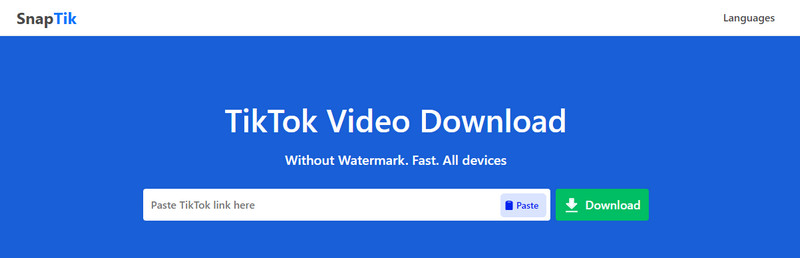
Bước 1Truy cập trang web chính thức của SnapTik và sao chép URL hoặc liên kết của video bạn muốn tải xuống.
Bước 2Dán liên kết vào thanh tìm kiếm SnapTik và nhấp vào Tải xuống để tìm nguồn gốc.
Bước 3Sau vài phút, bạn sẽ nhận được kết quả. Nhấp vào Tải xuống để cứu nó.
Bây giờ bạn đã khám phá ra cách xóa hình mờ TikTok để có bản tải xuống sạch và không có hình mờ trên thiết bị của bạn. Chia sẻ thông tin này với người khác để họ có thể xóa hình mờ dễ dàng và hiệu quả.
Hộp công cụ video hoàn chỉnh của bạn hỗ trợ hơn 350 định dạng để chuyển đổi với chất lượng không mất dữ liệu.




